Contenido
Inicio ” Windows 10 ” Cómo corregir un error de Xbox 0x87e107df en Windows 10
Cómo corregir un error de Xbox 0x87e107df en Windows 10
11
¿También te encontraste con el error Xbox 0x87e107df en Windows 10? Este error específico suele aparecer en el momento en que compras o descargas contenidos de Xbox Live y aparece un mensaje emergente “El contenido ya no está disponible en la tienda”. Además, algunos usuarios se quejan de que los juegos digitales no cargan y vomitan el código antes mencionado.
Aquí en este artículo, le guiaremos sobre cómo resolver el error de Xbox 0x87e107df en Windows 10. Se ha comprobado que la existencia de contenidos antiguos en la consola Xbox impide la descarga y compra de los contenidos. Sin embargo, para evitar el problema, puede eliminar la caché, actualizar la información de facturación o comprobar la conexión de Xbox Live. Esto te ayudará a evitar errores relacionados con la Xbox en la consola.
Error de Xbox 0x87e107df en Windows 10 Solutions
A continuación se explica cómo solucionar el error de Xbox 0x87e107df en Windows 10 PC –
Borrar caché y eliminar datos antiguos
En primer lugar, necesitas actualizar la información de Xbox Live y puedes borrar la caché para esto. La ocurrencia de este error de Xbox 0x87e107df indica la presencia de la versión anterior del artículo que intenta comprar o descargar. Por lo tanto, es importante borrar la información de compra antigua limpiando la caché.
Eliminar los datos del sistema del Marketplace
Paso 1: En primer lugar, abra el controlador de Xbox One y haga clic en el botón Guía .
Paso 2: Ahora navegue hasta Configuración seguido de un clic en Configuración del sistema .
Paso 3: En la pantalla siguiente, haga clic en Storage Muévase y elija el dispositivo de almacenamiento primario de su PC.
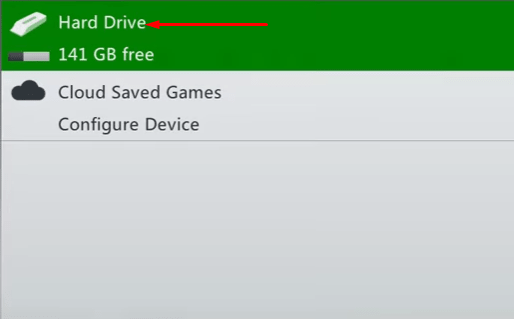
>Paso 4: Elementos del sistema .
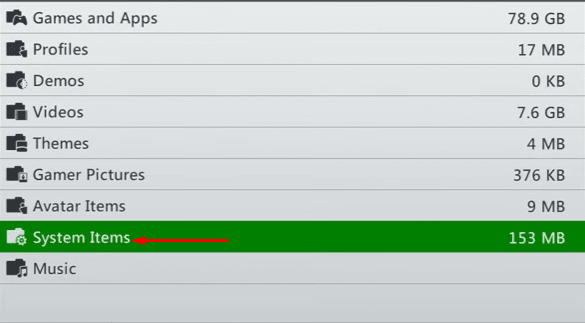
>Paso 5:>Content Cache . Finalmente, haga clic en Eliminar para deshacerse de todos los datos basura.
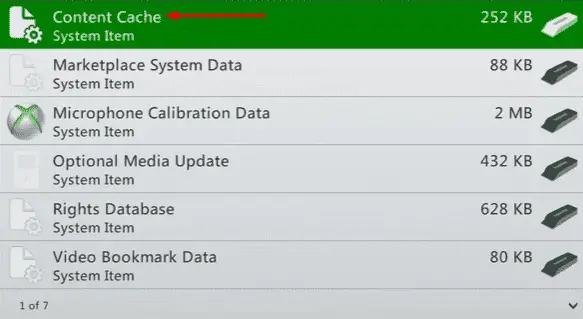
Limpiar>>Borrar>
Puede evitar fácilmente el error de Xbox 0x87e107df si borra los archivos y datos temporales de la caché del sistema. La caché almacena varios elementos, como paquetes de instalación de actualizaciones del sistema, actualizaciones de juegos, etc. Pero, al borrar la caché, también se eliminarán las “actualizaciones del juego” descargadas anteriormente. Sin embargo, se le pedirá que descargue las actualizaciones de nuevo una vez que inicie el juego.
En el controlador, pulse el botón Guide y vaya a Settings .
Seleccionar Configuración del sistema .
Ahora, elija Memoria o Almacenamiento Continúe hacia adelante y marque cualquier dispositivo de almacenamiento y pulse Y en el controlador.
Nota: Puede elegir cualquier “dispositivo de almacenamiento” ya que borrará la caché de todos los dispositivos de almacenamiento.
Finalmente, seleccione Borrar la caché del sistema .
Si aparece el mensaje, pulse Sí para confirmar el mantenimiento del dispositivo de almacenamiento. Una vez que haya vaciado con éxito la caché del sistema y los datos del sistema del mercado, reinicie la consola Xbox 360.
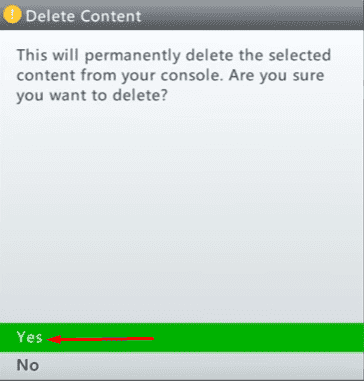
>Ahora>
Eliminar el contenido y volver a descargarlo
Los expertos sugieren eliminar las descargas activas para resolver este problema de Xbox. La pantalla de descargas mostrará el contenido descargado parcialmente, además del contenido descargado activo. Después de deshacerse de estos contenidos, intente descargar el artículo y tendrá éxito.
Eliminar descargas activas
Tome el controlador, presione el botón Guía y navegue hasta Juegos y aplicaciones .
Aquí elegir Descargas activas . Ahora, seleccione Cancelar todo .
Eliminar descargas parciales
Una vez que haya cancelado correctamente las descargas activas, elimine el contenido descargado parcialmente siguiendo estos pasos.
En primer lugar, abra Guía en el controlador y avance a Configuración . En la lista, seleccione Ajustes del sistema .
Vaya a Storage y seleccione su dispositivo de almacenamiento.
Para sugerencias de borrado, presione X en el controlador.
Desplácese por las sugerencias y localice el contenido con un signo de exclamación amarillo. Estos son los que indican los contenidos incompletos o corruptos. Después de encontrarlos, elimine el contenido para corregir el error de Xbox 0x87e107df.
Volver a descargar el contenido
Una vez que haya eliminado correctamente el contenido descargado parcialmente de la consola Xbox One, intente volver a descargar el contenido necesario.
Abra el hub Configuración y seleccione Cuenta .
Ahora, seleccione Historial de descargas y seleccione los elementos que crearon problemas al descargar.
Finalmente, seleccione Descargar de nuevo para reanudar la descarga. Compruebe si se ha producido el error de la Xbox y, si sigue ocurriendo, pruebe la siguiente solución.
Marque Conexión a Xbox Live
Una vez que el “Servicio Xbox One” esté en funcionamiento sin problemas, el error podría estar en la Conexión en Vivo. La conexión defectuosa es una de las principales razones de los errores de Xbox que impiden la descarga de contenidos. Por lo tanto, asegúrese de que su conexión funcione correctamente.
Presione el botón Xbox que aparece en el centro del controlador para lanzar su Guía .
Navegue hasta Configuración y luego vaya a Configuración del sistema .
Ahora elija Configuración de red .
Si se le solicita, seleccione la red Cableada o Inalámbrica que utiliza. Por último, seleccione ” Probar la conexión de Xbox Live “.
Si encuentra el mensaje para actualizar la consola, siga adelante con Sí
Nota: Si aparece el mensaje “Todo está bien” en la pantalla, seleccione Sí. Intente iniciar sesión en su cuenta de Xbox con la ayuda de las credenciales y compruebe el problema Error de Xbox 0x87e107df.
También puedes leer Cómo corregir el código de error de Xbox Live 8015402b.
Verificar la información de facturación
En general, la información de facturación incorrecta al realizar la compra le impide comprar y descargar el artículo específico. Por lo tanto, es necesario iniciar sesión en su “cuenta de Microsoft” y verificar que toda la información requerida esté actualizada y sea precisa.
Solicitar una reparación
Incluso después de aplicar las soluciones mencionadas anteriormente, si el error de Xbox 0x87e107df continúa ocurriendo, puede que sea el sensor Kinect el que no funcione correctamente. Por lo tanto, es necesario reparar el servicio de sensores Kinect o la consola Xbox para deshacerse de este problema.





